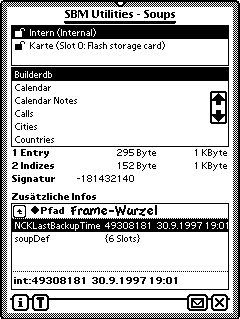
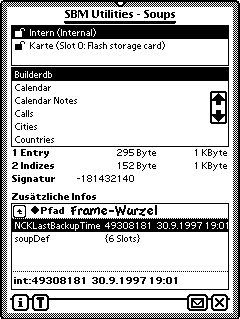
Am oberen Bildschirmrand sehen Sie eine Liste der verfügbaren Stores (Speichermedien). Im gezeigten Bild sind es zwei: der interne Store und eine Speicherkarte. Da es mehr als einen Karten-Steckplatz (Slot) geben kann, sehen Sie zu jedem Store eine Erklärung. In unserem Fall befindet sich die Karte in Steckplatz 0 und ist eine Flash-Card namens "Karte". Sie wählen den gewünschten Steckplatz einfach durch Tippen in die Liste aus. Natürlich ist die Liste rollbar wenn nötig.
Direkt unter der Liste der Stores befindet sich die Liste der Soups, die auf dem gewählten Store gespeichert sind. Wählen Sie eine Soup aus, indem Sie auf den entsprechenden Namen tippen. Sie bekommen die Anzahl der Entries, die Größe der Soup (einschließlich der Indizes), die Anzahl der Indizes und den von ihnen belegten Platz sowie die Signatur der Soup angezeigt.
Zusätzliche Informationen enthält den Frame, der von Soup:GetAllInfo geliefert wird. Siehe Kapitel "Stores" für Erläuterungen.

Zeigt den "Soup Definition Frame" an.
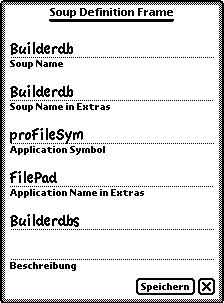
Bei alten Soups (vor Newton 2.0) ist nur der "Soup Name" verfügbar.
Der "Soup Name" ist der interne Name für die Soup und muß eindeutig sein. "Soup Name in Extras" ist der Name, der in den Extras Speicher angezeigt wird. "Application Symbol" wird benutzt, um eine Verbindung zwischen der Soup und der Anwendung herzustellen. Der Rest erklärt sich selbst.
HINWEIS: Das Ändern der Signatur ist gefährlich und kann sich negativ auf die vorhandenen Daten auswirken.
Jede Soup bekommt für interne Zwecke eine Nummer als Signatur zugewiesen.
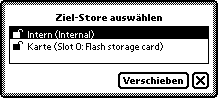
Wählen Sie den Ziel Store und tippen Sie auf "Verschieben".
Entfernt (löscht) die gewählte Soup vom Store.
Zeigt den "Soup Definition Frame" an. Nach Antippen von "Speichern" können Sie den Ziel Store auswählen.
Zeigt einen nahezu leeren "Soup Definition Frame" an. Füllen Sie ihn aus und tippen Sie auf "Speichern".
Info-Slot hinzufügen
Entfernen
Bearbeiten
Suchen